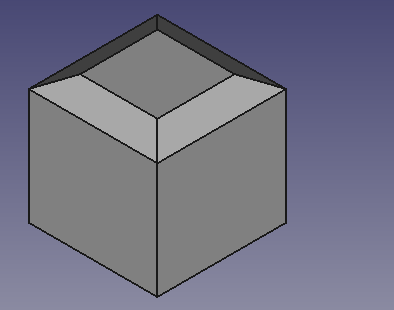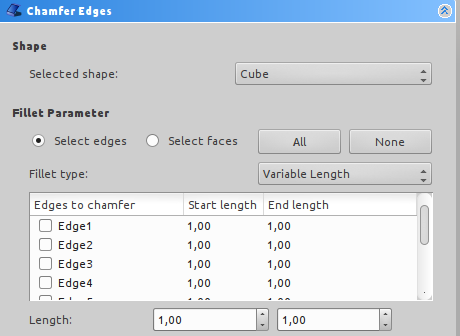Part Chamfer/fr: Difference between revisions
No edit summary |
No edit summary |
||
| (95 intermediate revisions by 7 users not shown) | |||
| Line 1: | Line 1: | ||
<languages/> |
<languages/> |
||
{{GuiCommand/fr|Name=Part_Chamfer|Name/fr=Chanfrein|MenuLocation=Part → Chamfer|Workbenches=[[Part_Module/fr|Atelier Pièce]], Complet|SeeAlso=[[Part Fillet/fr|Congé]]}} |
|||
{{Docnav/fr |
|||
<div class="mw-translate-fuzzy"> |
|||
|[[Part_Fillet/fr|Congé]] |
|||
==Description== |
|||
|[[Part_MakeFace/fr|Créer une face]] |
|||
|[[Part_Workbench/fr|Atelier Part]] |
|||
|IconL=Part_Fillet.svg |
|||
|IconR=Part_MakeFace.svg |
|||
|IconC=Workbench_Part.svg |
|||
}} |
|||
{{GuiCommand/fr |
|||
Cet outil applique des {{KEY|[[Image:Part_Chamfer.png|16px|text-top=Chanfrein|link=Part_Chamfer/fr]] [[Part_Chamfer/fr|chanfreins]]}}, sur les arêtes sélectionnées d'un objet. Une boite de dialogue vous permet de choisir sur quels objets, et, sur quelles arêtes travailler. |
|||
|Name=Part_Chamfer |
|||
<br /><br /> |
|||
|Name/fr=Part Chanfrein |
|||
[[Image:Part_Chamfer_fr_01.png|480px|Chanfreins]] |
|||
|MenuLocation=Part → Chanfreiner... |
|||
<br /> |
|||
|Workbenches=[[Part_Workbench/fr|Part]] |
|||
{{clear}} |
|||
|SeeAlso=[[Part_Fillet/fr|Part Congé]] |
|||
== Utilisation == |
|||
}} |
|||
==Description== |
|||
Démarrez l'outil {{KEY|[[Image:Part_Chamfer.png|16px|text-top=Chanfrein|link=Part_Chamfer/fr]] [[Part_Chamfer/fr|Chanfrein]]}} qui se trouve dans " '''Boîte déroulante des ateliers → {{KEY|Part [[File:Workbench_Part.png|24px|Part]]}} → {{KEY|[[Image:Part_Chamfer.png|16px|text-top=Chanfrein|link=Part_Chamfer/fr]] [[Part_Chamfer/fr|Chanfrein]]}}''' depuis la barre d'outils, ou le menu. Vous pouvez sélectionner l'objet au préalable.<br /> |
|||
Si la forme n'a pas été sélectionnée au préalable, sélectionnez-la dans la '''liste déroulante''' du panneau des Tâches.<br /> |
|||
Sélectionnez le type de congé (Chanfrein), soit rayon constant (par défaut), ou rayon variable.<br /> |
|||
Sélectionnez les arêtes, soit dans la vue 3D, ou en les cochant, dans la liste du panneau des Tâches.<br /> |
|||
Réglez la valeur du rayon, puis cliquez {{KEY|OK}} pour valider. |
|||
'''Part Chanfrein''' applique un chanfrein sur le ou les bords sélectionnés d'un objet. Une boîte de dialogue vous permet de choisir le ou les bords sur lesquels vous souhaitez travailler ainsi que de modifier divers paramètres de chanfrein. |
|||
==Options== |
|||
===Vue combinée → Tâche=== |
|||
<br /> |
|||
[[Image:Part_Chamfer_fr_05.png|240px|left|Tâche options chanfrein]] |
|||
{{TitreTache|[[Image:Part_Fillet.png|16px]] Chanfrein des arêtes}} |
|||
{{TitreProprietes|Forme}} |
|||
* {{OngletTache|Forme sélectionnée}} : Si une forme a été sélectionnée, elle est automatiquement affichée. Si aucune forme n'est sélectionnée, vous pouvez sélectionner votre forme dans cette boîte déroulante. Cette boîte déroulante [[Image:Tache_PartFillet_Fillet_fr_00.png|96px]], liste toutes les formes qui peuvent être utilisées par l'outil {{KEY|[[Image:Part_Chamfer.png|16px|text-top=Chanfrein|link=Part_Chamfer/fr]] [[Part_Chamfer/fr|chanfrein]]}}, vous pouvez sélectionner votre forme dans cette liste, (ou avant de sélectionner l'outil {{KEY|[[Image:Part_Chamfer.png|16px|text-top=Chanfrein|link=Part_Chamfer/fr]] [[Part_Chamfer/fr|chanfrein]]}}, directement dans la fenêtre 3D, et, elle sera automatiquement affichée). (Défaut, '''Aucune sélection'''). |
|||
{{TitreProprietes|Paramètres de congé}} |
|||
* {{KEY| Tous }} : Sélectionne toutes les arêtes de la forme sélectionnée. |
|||
* {{KEY| Aucun }} : Décoche toutes les arêtes de la forme sélectionnée.<br /> Chaque arête peut être cochée séparément. |
|||
* {{OngletTache|Type de congé}} : Cette option, vous permet de choisir le type de chanfrein a effectuer, [[Image:Tache_PartFillet_Rayon_fr_00.png|96px]], '''Rayon constant''', ou '''Rayon variable'''. (Défaut, '''Rayon constant''').<br /> |
|||
Sur cette exemple l'option est réglée sur '''[[#Chanfrein symétrique|Rayon constant]]''', et, un seul réglage de rayon est possible. |
|||
* {{OngletTache|Rayon}} : Réglage du paramètre rayon, ici un seul rayon, pour un '''Rayon constant''', pour un {{KEY|[[Image:Part_Chamfer.png|16px|text-top=Chanfrein|link=Part_Chamfer/fr]] [[Part_Chamfer/fr|chanfrein]]}} '''symétrique'''. |
|||
{{clear}} |
|||
<br /> |
|||
[[Image:Part_Chamfer_fr_06.png|240px|left|Tâche options Chanfrein]] |
|||
<br /> |
|||
Sur cette exemple l'option est réglée sur '''[[#Chanfrein asymétrique|Rayon variable]]''', et, deux réglages de rayons sont demandés. |
|||
* {{OngletTache|Rayon}} : Réglage des paramètres rayon, ici deux rayons sont a entrer, '''Rayon initial''', et, '''Rayon final''', pour avoir un '''Rayon variable''', pour un {{KEY|[[Image:Part_Chamfer.png|16px|text-top=Chanfrein|link=Part_Chamfer/fr]] [[Part_Chamfer/fr|chanfrein]]}} '''asymétrique'''. (Défaut, '''Rayon constant'''). |
|||
{{clear}} |
|||
==Propriétés== |
|||
===Vue combinée → Propriétés Vue=== |
|||
<br /> |
|||
[[Image:Part_Chamfer_fr_03.png|240px|left|Propriétés Vue Chanfrein]] |
|||
{{PartOngletVue_2/fr}} |
|||
{{clear}} |
|||
===Vue combinée → Propriétés Données=== |
|||
<br /> |
|||
[[Image:Part_Chamfer_fr_04.png|240px|left|Propriétés Données]] |
|||
[[Image:Chamfer-example.png|Exemple de chanfrein]] |
|||
{{TitreProprietes|Base}} |
|||
* {{ProprieteDonnees|Label}} : Label donné à la forme, modifiable à volonté. |
|||
* {{ProprieteDonnees|Placement}} : [('''0,00 0,00 1,00''');'''0,00''';('''0,00 0,00 0,00''')], donne l'ensemble des données '''Angle, Axis''', et, '''Position''' ci dessous.<br />Si vous sélectionnez, le titre '''Placement''' [[Image:Tache_Placement_01_fr_00.png|256px|Options Placement]], un bouton avec {{KEY|trois petits points}} s'affiche, en cliquant sur ce bouton {{KEY|''' ... '''}}, vous avez accès à la fenêtre d'options '''[[Tasks_Placement/fr|Tâche Placement]]'''. |
|||
* {{ProprieteDonnees|Angle}} : Angle de rotation par rapport aux coordonnées '''X, Y, Z'''. (Défaut, '''0,00°'''). |
|||
*{{ProprieteDonnees|Axis}} : Cette option spécifie l'axe des axes autour desquels la pièce de révolution créée doit être pivotée '''PAS RÉVOLUTIONNÉE''' (la valeur exacte du pivotement est défini par l'option '''Angle''' ci-dessus).<br /> |
|||
Cette option demande trois arguments, qui sont passés sous forme de nombres dans les cases de la boîte à outils, définissants les coordonnées '''x, y ou z''', .<br /> |
|||
La modification d'une valeur de plus d'un axes provoque la rotation avec l'angle de chaque axe.<br /> |
|||
'''Par exemple :''' nous déterminons un angle de '''15°''', nous spécifions une valeur de '''1,0 pour x''' et '''2,0 pour y''', cette configuration, aura pour effet, une rotation finale de la pièce qui sera de, '''" 15° dans l'axe x "''' et '''" 30° dans l'axe y "'''. |
|||
:* {{ProprieteDonnees| X }} : Angle à donner dans la direction '''X''' . (Défaut, '''0,00'''). |
|||
:* {{ProprieteDonnees| Y }} : Angle à donner dans la direction '''Y''' . (Défaut, '''0,00'''). |
|||
:* {{ProprieteDonnees| Z }} : Angle à donner dans la direction '''Z''' . (Défaut, '''1,00'''). |
|||
* {{ProprieteDonnees|Position}} : '''[0,00 0,00 0,00]''' récapitulation des coordonnées de position, par rapport coordonnée d'origine '''0,00 0,00 0,00'''. |
|||
:* {{ProprieteDonnees| X }} : Déplacement à donner dans la direction '''X''' .(Défaut, '''0,00'''). |
|||
:* {{ProprieteDonnees| Y }} : Déplacement à donner dans la direction '''Y''' .(Défaut, '''0,00'''). |
|||
:* {{ProprieteDonnees| Z }} : Déplacement à donner dans la direction '''Z''' .(Défaut, '''0,00'''). |
|||
{{clear}} |
|||
<span id="Usage"></span> |
|||
==Exemple== |
|||
==Utilisation== |
|||
===Chanfrein symétrique=== |
|||
<br /> |
|||
<center> |
|||
<gallery widths="400" heights="300"> |
|||
Image:Part_Fillet_fr_07.png|Sélectionnons une arête, sur la forme à modifier, |
|||
Image:Part_Fillet_fr_08.png|une fois sélectionnée, la fenêtre de propriétés de la forme s'affiche. |
|||
</gallery> |
|||
</center> |
|||
<br /> |
|||
<center> |
|||
<gallery widths="400" heights="300"> |
|||
Image:Part_Chamfer_fr_09.png|Sélectionnez l'outil {{KEY|[[Image:Part_Chamfer.png|16px|text-top=Chanfrein|link=Part_Chamfer/fr]] [[Part_Chamfer/fr|chanfrein]]}}, |
|||
Image:Part_Chamfer_fr_10.png|une nouvelle fenêtre s'affiche, la fenêtre des options du {{KEY|[[Image:Part_Chamfer.png|16px|text-top=Chanfrein|link=Part_Chamfer/fr]] [[Part_Chamfer/fr|chanfrein]]}}, notre forme '''Box001''' est affichée dans {{OngletTache|Forme sélectionnée}}, faisons glisser l’ascenseur, |
|||
</gallery> |
|||
</center> |
|||
<br /> |
|||
<center> |
|||
<gallery widths="400" heights="300"> |
|||
Image:Part_Chamfer_fr_11.png|pour voir notre arête cochée. |
|||
Image:Part_Chamfer_fr_12.png|Modifions notre rayon à '''5 mm''', |
|||
</gallery> |
|||
</center> |
|||
<br /> |
|||
<center> |
|||
<gallery widths="400" heights="300"> |
|||
Image:Part_Chamfer_fr_13.png|et réglons notre paramètre {{OngletTache|Type de congé}} sur '''Rayon constant'''. (Valeur, par défaut, '''Rayon constant'''). |
|||
Image:Part_Chamfer_fr_14.png|Validons avec {{KEY| OK }}, pour voir notre {{KEY|[[Image:Part_Chamfer.png|16px|text-top=Chanfrein|link=Part_Chamfer/fr]] [[Part_Chamfer/fr|Chanfrein]]}} s'effectuer. |
|||
</gallery> |
|||
</center> |
|||
<br /> |
|||
===Chanfrein asymétrique=== |
|||
<br /> |
|||
<center> |
|||
<gallery widths="400" heights="300"> |
|||
Image:Part_Chamfer_fr_15.png|Sélectionnons notre deuxième arête à modifier. |
|||
Image:Part_Chamfer_fr_16.png|De nouveau notre {{OngletTache|Forme sélectionnée}} '''Box''' s'affiche, et, notre arête est cochée. |
|||
</gallery> |
|||
</center> |
|||
<br /> |
|||
<center> |
|||
<gallery widths="400" heights="300"> |
|||
Image:Part_Chamfer_fr_17.png|Réglons notre paramètre {{OngletTache|Type de congé}} sur '''Rayon variable'''. |
|||
Image:Part_Chamfer_fr_18.png|Une nouvelle fenêtre s'affiche, et, ici, il y a deux paramètres de rayons à entrer. |
|||
</gallery> |
|||
</center> |
|||
<br /> |
|||
<center> |
|||
<gallery widths="400" heights="300"> |
|||
Image:Part_Chamfer_fr_19.png|Entrons '''5 mm''', pour le rayon de départ, |
|||
Image:Part_Chamfer_fr_20.png|et, '''20 mm''' pour le rayon d'arrivée. |
|||
</gallery> |
|||
</center> |
|||
<br /> |
|||
<center> |
|||
<gallery widths="400" heights="300"> |
|||
Image:Part_Chamfer_fr_21.png|Validons avec {{KEY| OK }}, pour voir s’effectuer notre '''chanfrein variable'''. |
|||
Image:Part_Chamfer_fr_22.png|Une nouvelle icône par opération s'affiche dans la '''Vue combinée''', renseignant l(es)'opération(s).<br />Si vous cliquez sur la flèche, vous pouvez voir les formes d'origine, qui ont servi dans l'opération de {{KEY|[[Image:Part_Chamfer.png|16px|text-top=Chanfrein|link=Part_Chamfer/fr]] [[Part_Chamfer/fr|Chanfrein]]}}.<br />Les formes originales peuvent être effacées, pour ne conserver que le produit final. |
|||
</gallery> |
|||
</center> |
|||
<br /> |
|||
# Il existe plusieurs façons de lancer la commande : |
|||
== Comparaison Chanfrein PartDesign [[File:PartDesign_Chamfer.png|16px|text-top=Chanfrein|link=PartDesign_Chamfer/fr]], et, Chanfrein Part [[Image:Part_Chamfer.png|16px|text-top=Chanfrein|link=Part_Chamfer/fr]] == |
|||
#* Appuyez sur le bouton {{Button|[[Image:Part_Chamfer.svg|16px]] Chanfreiner...}}. |
|||
#* Sélectionnez l'option {{MenuCommand|Part → Chanfreiner...}} dans le menu. |
|||
# Sélectionnez la forme à chanfreiner dans la boîte de dialogue. |
|||
# Sélectionnez les arêtes à chanfreiner en cochant la case correspondante dans la boîte de dialogue de chanfreinage ou en les sélectionnant directement sur le modèle. |
|||
# Modifiez les paramètres du chanfrein. |
|||
# Appuyez sur {{Button|OK}} pour fermer la boîte de dialogue de chanfrein et appliquer le chanfrein. |
|||
==Options== |
|||
'''Le {{KEY|[[File:PartDesign_Chamfer.png|16px|text-top=Chanfrein|link=PartDesign_Chamfer/fr]] [[ PartDesign_Chamfer/fr|Chanfrein PartDesign]]}} ne doit pas être confondu avec son équivalent de l'atelier Part {{KEY|[[Image:Part_Chamfer.png|16px|text-top=Chanfrein|link=Part_Chamfer/fr]] [[Part_Chamfer/fr|Chanfrein Part]]}}'''.<br /> |
|||
Bien qu'ils partagent la même icône, ces outils sont différents, et s'utilisent différemment. |
|||
[[Image:Dialog-chamfer.png|Dialog-chamfer]] |
|||
===Voici quelques différences :=== |
|||
* Lorsque vous sélectionnez des arêtes sur le modèle, vous avez la possibilité de les sélectionner par arête ou par face. La sélection par face sélectionne tous les bords de cette face. |
|||
* Chanfrein de longueur constante ou chanfrein de longueur variable. |
|||
** Un chanfrein de longueur constante créera un chanfrein avec des bords équidistants du bord d'origine à la distance spécifiée. |
|||
** Un chanfrein de longueur variable aura des arêtes pouvant être définies à des distances différentes de l'arête d'origine, ce qui vous permettra de créer un chanfrein à angle variable. |
|||
<span id="Properties"></span> |
|||
* Le {{KEY|[[File:PartDesign_Chamfer.png|16px|text-top=Chanfrein|link=PartDesign_Chamfer/fr]] [[ PartDesign_Chamfer/fr|Chanfrein PartDesign]]}} est ''paramétrique''. Après l'application d'un {{KEY|[[File:PartDesign_Chamfer.png|16px|text-top=Chanfrein|link=PartDesign_Chamfer/fr]] [[ PartDesign_Chamfer/fr|chanfrein]]}}, sa dimension peut être modifié ; ce n'est pas le cas du {{KEY|[[Image:Part_Chamfer.png|16px|text-top=Chanfrein|link=Part_Chamfer/fr]] [[Part_Chamfer/fr|Chanfrein Part]]}}. |
|||
==Propriétés== |
|||
* Les arêtes doivent être sélectionnées avant de démarrer le {{KEY|[[File:PartDesign_Chamfer.png|16px|text-top=Chanfrein|link=PartDesign_Chamfer/fr]] [[ PartDesign_Chamfer/fr|Chanfrein PartDesign]]}}. Le {{KEY|[[Image:Part_Chamfer.png|16px|text-top=Chanfrein|link=Part_Chamfer/fr]] [[Part_Chamfer/fr|Chanfrein Part]]}}, quant à lui, peut être lancé, puis, suivi de la sélection du solide, et, enfin des arêtes. |
|||
* Le {{KEY|[[File:PartDesign_Chamfer.png|16px|text-top=Chanfrein|link=PartDesign_Chamfer/fr]] [[ PartDesign_Chamfer/fr|Chanfrein PartDesign]]}} ajoute une entrée distincte dans l'arborescence Projet. Le {{KEY|[[Image:Part_Chamfer.png|16px|text-top=Chanfrein|link=Part_Chamfer/fr]] [[Part_Chamfer/fr|Chanfrein Part]]}} devient le parent de l'objet auquel il a été appliqué. |
|||
* Le {{KEY|[[File:PartDesign_Chamfer.png|16px|text-top=Chanfrein|link=PartDesign_Chamfer/fr]] [[ PartDesign_Chamfer/fr|Chanfrein PartDesign]]}} affiche un aperçu en temps réel de l'application du chanfrein avant la validation de la fonction. |
|||
* Le {{KEY|[[Image:Part_Chamfer.png|16px|text-top=Chanfrein|link=Part_Chamfer/fr]] [[Part_Chamfer/fr|Chanfrein Part]]}} supporte les dimensions variables (avec une dimension de départ, et, une dimension d'arrivée). Le {{KEY|[[File:PartDesign_Chamfer.png|16px|text-top=Chanfrein|link=PartDesign_Chamfer/fr]] [[ PartDesign_Chamfer/fr|Chanfrein PartDesign]]}} ne le permet pas. |
|||
[[Image:Part_Chamfer-Properties.png|left|Part Propriétes du chanfrein]] |
|||
{{clear}} |
{{clear}} |
||
</div> |
|||
{{Properties_Title|Base}} |
|||
[[Image:Chamfer-example.png|Chamfer example]] |
|||
*{{PropertyData|Base}} : forme sur laquelle le chanfrein doit être appliqué. |
|||
== Utilisation == |
|||
*{{PropertyData|Placement}} : spécifie l'orientation et la position de la forme dans l'espace 3D. |
|||
{{LesOutilsDeModificationsPart}} |
|||
*{{PropertyData|Label}} : étiquette donnée à l'objet. A changer en fonction de vos besoins. |
|||
Démarrez l'outil {{KEY|[[Image:Part_Chamfer.png|16px|text-top=Chanfrein|link=Part_Chamfer/fr]] [[Part_Chamfer/fr|Chanfrein]]}} qui se trouve dans " '''Boîte déroulante des ateliers → {{KEY|Part [[File:Workbench_Part.png|24px|Part]]}} → {{KEY|[[Image:Part_Chamfer.png|16px|text-top=Chanfrein|link=Part_Chamfer/fr]] [[Part_Chamfer/fr|Chanfrein]]}}''' depuis la barre d'outils, ou le menu. Vous pouvez sélectionner l'objet au préalable.<br /> |
|||
Si la forme n'a pas été sélectionnée au préalable, sélectionnez-la dans la '''liste déroulante''' du panneau des Tâches.<br /> |
|||
Sélectionnez le type de congé (Chanfrein), soit rayon constant (par défaut), ou rayon variable.<br /> |
|||
Sélectionnez les arêtes, soit dans la vue 3D, ou en les cochant, dans la liste du panneau des Tâches.<br /> |
|||
Réglez la valeur du rayon, puis cliquez {{KEY|OK}} pour valider. |
|||
==Options== |
|||
===Vue combinée → Tâche=== |
|||
<br /> |
|||
[[Image:Part_Chamfer_fr_05.png|240px|left|Tâche options chanfrein]] |
|||
{{TitreTache|[[Image:Part_Fillet.png|16px]] Chanfrein des arêtes}} |
|||
{{TitreProprietes|Forme}} |
|||
* {{OngletTache|Forme sélectionnée}} : Si une forme a été sélectionnée, elle est automatiquement affichée. Si aucune forme n'est sélectionnée, vous pouvez sélectionner votre forme dans cette boîte déroulante. Cette boîte déroulante [[Image:Tache_PartFillet_Fillet_fr_00.png|96px]], liste toutes les formes qui peuvent être utilisées par l'outil {{KEY|[[Image:Part_Chamfer.png|16px|text-top=Chanfrein|link=Part_Chamfer/fr]] [[Part_Chamfer/fr|chanfrein]]}}, vous pouvez sélectionner votre forme dans cette liste, (ou avant de sélectionner l'outil {{KEY|[[Image:Part_Chamfer.png|16px|text-top=Chanfrein|link=Part_Chamfer/fr]] [[Part_Chamfer/fr|chanfrein]]}}, directement dans la fenêtre 3D, et, elle sera automatiquement affichée). (Défaut, '''Aucune sélection'''). |
|||
{{TitreProprietes|Paramètres de congé}} |
|||
* {{KEY| Tous }} : Sélectionne toutes les arêtes de la forme sélectionnée. |
|||
* {{KEY| Aucun }} : Décoche toutes les arêtes de la forme sélectionnée.<br /> Chaque arête peut être cochée séparément. |
|||
* {{OngletTache|Type de congé}} : Cette option, vous permet de choisir le type de chanfrein a effectuer, [[Image:Tache_PartFillet_Rayon_fr_00.png|96px]], '''Rayon constant''', ou '''Rayon variable'''. (Défaut, '''Rayon constant''').<br /> |
|||
Sur cette exemple l'option est réglée sur '''[[#Chanfrein symétrique|Rayon constant]]''', et, un seul réglage de rayon est possible. |
|||
* {{OngletTache|Rayon}} : Réglage du paramètre rayon, ici un seul rayon, pour un '''Rayon constant''', pour un {{KEY|[[Image:Part_Chamfer.png|16px|text-top=Chanfrein|link=Part_Chamfer/fr]] [[Part_Chamfer/fr|chanfrein]]}} '''symétrique'''. |
|||
{{clear}} |
|||
<br /> |
|||
[[Image:Part_Chamfer_fr_06.png|240px|left|Tâche options Chanfrein]] |
|||
<br /> |
|||
Sur cette exemple l'option est réglée sur '''[[#Chanfrein asymétrique|Rayon variable]]''', et, deux réglages de rayons sont demandés. |
|||
* {{OngletTache|Rayon}} : Réglage des paramètres rayon, ici deux rayons sont a entrer, '''Rayon initial''', et, '''Rayon final''', pour avoir un '''Rayon variable''', pour un {{KEY|[[Image:Part_Chamfer.png|16px|text-top=Chanfrein|link=Part_Chamfer/fr]] [[Part_Chamfer/fr|chanfrein]]}} '''asymétrique'''. (Défaut, '''Rayon constant'''). |
|||
{{clear}} |
{{clear}} |
||
== |
==Limitations== |
||
[[Image:Part_Chamfer-Properties.png|left|Part_Chamfer Properties]] |
|||
Le chanfrein peut ne rien faire si le résultat touche ou traverse le bord adjacent suivant. Donc, si vous n'obtenez pas le résultat attendu, essayez avec une valeur inférieure. C'est pareil pour [[Image:Part_Fillet.svg|24px]] [[Part_Fillet/fr|Part Congé]]. |
|||
Notez également que la fonction Chanfrein est affectée par le [[Topological_naming_problem/fr|problème de nommage topologique]] lorsque toute modification est apportée à une étape de modélisation plus tôt dans la chaîne qui affecte le nombre de facettes ou de sommets. Cela pourrait entraîner des résultats imprévisibles. En attendant que cela soit résolu, il est conseillé d’appliquer les opérations Chanfrein et [[Image:Part_Fillet.svg|24px]] [[Part_Fillet/fr|Part Congé]] aux dernières étapes de la chaîne. |
|||
<span id="Scripting"></span> |
|||
{{Properties_Title|Base}} |
|||
==Script== |
|||
*{{PropertyData|Base}}:La forme sur laquelle le chanfrein doit être appliqué. |
|||
*{{PropertyData|Placement}}:Spécifie l'orientation et la position de la forme dans l'espace 3D. |
|||
*{{PropertyData|Label}}: Label donné à l'objet. Changer en fonction de vos besoins. |
|||
{{clear}} |
|||
L'outil Chanfrein peut être utilisé dans des [[Macros/fr|macros]] et à partir de la console [[Python/fr|Python]] en ajoutant un objet Chanfrein au document. |
|||
== Scripting == |
|||
L'outil Chanfrein peut être utilisé dans [[macros]] et à partir de la console Python en ajoutant un objet Chanfrein au document. |
|||
'''Exemple de script :''' |
|||
'''Example Script:''' |
|||
{{Code|code= |
{{Code|code= |
||
import Part |
import Part |
||
cube = FreeCAD.ActiveDocument.addObject("Part::Feature", "myCube") |
cube = FreeCAD.ActiveDocument.addObject("Part::Feature", "myCube") |
||
| Line 215: | Line 93: | ||
}} |
}} |
||
'''Explication de l'exemple du script :''' |
|||
'''Example Script Explanation:''' |
|||
{{Code|code= |
{{Code|code= |
||
import Part |
import Part |
||
| Line 221: | Line 100: | ||
cube.Shape = Part.makeBox(5, 5, 5) |
cube.Shape = Part.makeBox(5, 5, 5) |
||
}} |
}} |
||
* Crée un cube de 5 mm sur lequel nous pouvons appliquer des bords chanfreinés. Voir [[Part_API]] pour une explication de la méthode makeBox. |
|||
* Crée un cube de 5 mm sur lequel nous pouvons appliquer des bords chanfreinés. Voir [[Part_API/fr|Part API]] pour une explication de la méthode makeBox. |
|||
{{Code|code= |
{{Code|code= |
||
chmfr = FreeCAD.ActiveDocument.addObject("Part::Chamfer", "myChamfer") |
chmfr = FreeCAD.ActiveDocument.addObject("Part::Chamfer", "myChamfer") |
||
}} |
}} |
||
* Ajoute un nouvel objet au document de type Chanfrein (du module Part) avec le libellé "myChamfer". |
|||
* Ajoute un nouvel objet au document de type Chanfrein (de l'atelier Part) avec le libellé "myChamfer". |
|||
{{Code|code= |
{{Code|code= |
||
chmfr.Base = FreeCAD.ActiveDocument.myCube |
chmfr.Base = FreeCAD.ActiveDocument.myCube |
||
}} |
}} |
||
* Spécifie que la forme de base de l'objet chanfrein doit être "myCube". |
* Spécifie que la forme de base de l'objet chanfrein doit être "myCube". |
||
| Line 248: | Line 130: | ||
myEdges.append((12, 1.5, 1.25)) |
myEdges.append((12, 1.5, 1.25)) |
||
}} |
}} |
||
* Crée un tableau vide "myEdges" puis l'ajoute aux paramètres de chanfrein de chaque bord. |
* Crée un tableau vide "myEdges" puis l'ajoute aux paramètres de chanfrein de chaque bord. |
||
* La syntaxe pour chaque élément doit être ( |
* La syntaxe pour chaque élément doit être (edge#, chamfer start length, chamfer end length) c'est-à-dire (arête#, longueur du début du chanfrein, longueur de l'extrémité du chanfrein). |
||
{{Code|code= |
{{Code|code= |
||
| Line 259: | Line 142: | ||
FreeCADGui.ActiveDocument.myCube.Visibility = False |
FreeCADGui.ActiveDocument.myCube.Visibility = False |
||
}} |
}} |
||
* Cette ligne cache simplement "myCube" de sorte que notre objet "myChamfer" nouvellement créé soit le seul visible. |
* Cette ligne cache simplement "myCube" de sorte que notre objet "myChamfer" nouvellement créé soit le seul visible. |
||
| Line 264: | Line 148: | ||
FreeCAD.ActiveDocument.recompute() |
FreeCAD.ActiveDocument.recompute() |
||
}} |
}} |
||
* Recalcule tous les composants modifiés à l'écran et actualise l'affichage. |
* Recalcule tous les composants modifiés à l'écran et actualise l'affichage. |
||
{{Docnav/fr |
|||
|[[Part_Fillet/fr|Congé]] |
|||
|[[Part_MakeFace/fr|Créer une face]] |
|||
|[[Part_Workbench/fr|Atelier Part]] |
|||
|IconL=Part_Fillet.svg |
|||
|IconR=Part_MakeFace.svg |
|||
|IconC=Workbench_Part.svg |
|||
}} |
|||
{{Part Tools navi{{#translation:}}}} |
|||
{{Userdocnavi{{#translation:}}}} |
|||
Latest revision as of 14:51, 21 November 2023
|
|
| Emplacement du menu |
|---|
| Part → Chanfreiner... |
| Ateliers |
| Part |
| Raccourci par défaut |
| Aucun |
| Introduit dans la version |
| - |
| Voir aussi |
| Part Congé |
Description
Part Chanfrein applique un chanfrein sur le ou les bords sélectionnés d'un objet. Une boîte de dialogue vous permet de choisir le ou les bords sur lesquels vous souhaitez travailler ainsi que de modifier divers paramètres de chanfrein.
Utilisation
- Il existe plusieurs façons de lancer la commande :
- Sélectionnez la forme à chanfreiner dans la boîte de dialogue.
- Sélectionnez les arêtes à chanfreiner en cochant la case correspondante dans la boîte de dialogue de chanfreinage ou en les sélectionnant directement sur le modèle.
- Modifiez les paramètres du chanfrein.
- Appuyez sur OK pour fermer la boîte de dialogue de chanfrein et appliquer le chanfrein.
Options
- Lorsque vous sélectionnez des arêtes sur le modèle, vous avez la possibilité de les sélectionner par arête ou par face. La sélection par face sélectionne tous les bords de cette face.
- Chanfrein de longueur constante ou chanfrein de longueur variable.
- Un chanfrein de longueur constante créera un chanfrein avec des bords équidistants du bord d'origine à la distance spécifiée.
- Un chanfrein de longueur variable aura des arêtes pouvant être définies à des distances différentes de l'arête d'origine, ce qui vous permettra de créer un chanfrein à angle variable.
Propriétés
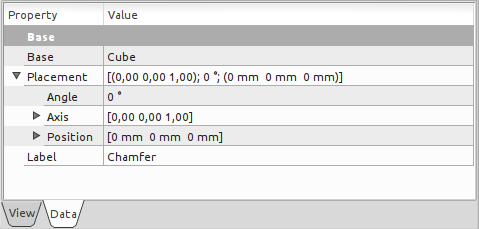
Base
- DonnéesBase : forme sur laquelle le chanfrein doit être appliqué.
- DonnéesPlacement : spécifie l'orientation et la position de la forme dans l'espace 3D.
- DonnéesLabel : étiquette donnée à l'objet. A changer en fonction de vos besoins.
Limitations
Le chanfrein peut ne rien faire si le résultat touche ou traverse le bord adjacent suivant. Donc, si vous n'obtenez pas le résultat attendu, essayez avec une valeur inférieure. C'est pareil pour Part Congé.
Notez également que la fonction Chanfrein est affectée par le problème de nommage topologique lorsque toute modification est apportée à une étape de modélisation plus tôt dans la chaîne qui affecte le nombre de facettes ou de sommets. Cela pourrait entraîner des résultats imprévisibles. En attendant que cela soit résolu, il est conseillé d’appliquer les opérations Chanfrein et Part Congé aux dernières étapes de la chaîne.
Script
L'outil Chanfrein peut être utilisé dans des macros et à partir de la console Python en ajoutant un objet Chanfrein au document.
Exemple de script :
import Part
cube = FreeCAD.ActiveDocument.addObject("Part::Feature", "myCube")
cube.Shape = Part.makeBox(5, 5, 5)
chmfr = FreeCAD.ActiveDocument.addObject("Part::Chamfer", "myChamfer")
chmfr.Base = FreeCAD.ActiveDocument.myCube
myEdges = []
myEdges.append((1, 1.5, 1.25)) # (edge number, chamfer start length, chamfer end length)
myEdges.append((2, 1.5, 1.25))
myEdges.append((3, 1.5, 1.25))
myEdges.append((4, 1.5, 1.25))
myEdges.append((5, 1.5, 1.25))
myEdges.append((6, 1.5, 1.25))
myEdges.append((7, 1.5, 1.25))
myEdges.append((8, 1.5, 1.25))
myEdges.append((9, 1.5, 1.25))
myEdges.append((10, 1.5, 1.25))
myEdges.append((11, 1.5, 1.25))
myEdges.append((12, 1.5, 1.25))
chmfr.Edges = myEdges
FreeCADGui.ActiveDocument.myCube.Visibility = False
FreeCAD.ActiveDocument.recompute()
Explication de l'exemple du script :
import Part
cube = FreeCAD.ActiveDocument.addObject("Part::Feature", "myCube")
cube.Shape = Part.makeBox(5, 5, 5)
- Crée un cube de 5 mm sur lequel nous pouvons appliquer des bords chanfreinés. Voir Part API pour une explication de la méthode makeBox.
chmfr = FreeCAD.ActiveDocument.addObject("Part::Chamfer", "myChamfer")
- Ajoute un nouvel objet au document de type Chanfrein (de l'atelier Part) avec le libellé "myChamfer".
chmfr.Base = FreeCAD.ActiveDocument.myCube
- Spécifie que la forme de base de l'objet chanfrein doit être "myCube".
myEdges = []
myEdges.append((1, 1.5, 1.25)) # (edge number, chamfer start length, chamfer end length)
myEdges.append((2, 1.5, 1.25))
myEdges.append((3, 1.5, 1.25))
myEdges.append((4, 1.5, 1.25))
myEdges.append((5, 1.5, 1.25))
myEdges.append((6, 1.5, 1.25))
myEdges.append((7, 1.5, 1.25))
myEdges.append((8, 1.5, 1.25))
myEdges.append((9, 1.5, 1.25))
myEdges.append((10, 1.5, 1.25))
myEdges.append((11, 1.5, 1.25))
myEdges.append((12, 1.5, 1.25))
- Crée un tableau vide "myEdges" puis l'ajoute aux paramètres de chanfrein de chaque bord.
- La syntaxe pour chaque élément doit être (edge#, chamfer start length, chamfer end length) c'est-à-dire (arête#, longueur du début du chanfrein, longueur de l'extrémité du chanfrein).
chmfr.Edges = myEdges
- Définit l'attribut Edges de notre objet Chamfer égal au tableau que nous venons de créer.
FreeCADGui.ActiveDocument.myCube.Visibility = False
- Cette ligne cache simplement "myCube" de sorte que notre objet "myChamfer" nouvellement créé soit le seul visible.
FreeCAD.ActiveDocument.recompute()
- Recalcule tous les composants modifiés à l'écran et actualise l'affichage.
- Primitives : Box, Cylindre, Sphère, Cône, Tore, Tube, Primitives, Générateur de formes
- Création et modification des objets : Extrusion, Révolution, Miroir, Congé, Chanfrein, Créer une face, Surface réglée, Lissage, Balayage, Section, Coupes, Décalage 3D, Décalage 2D, Évidement, Projection sur surface, Ancrage
---
- Booléen : Créé un composé, Éclater le composé, Filtre composé, Opération booléenne, Soustraction, Union, Intersection, Connecter, Intégrer, Découper, Fragments booléens, Séparer/exploser, Scinder, OU exclusif
- Mesure : Mesure linéaire, Mesure Angulaire, Rafraîchir les mesures, Effacer toute mesure, Tout basculer, Mesures dans la 3D, Mesures selon le repère global
- Autre outils : Importation, Exportation, Sélection par zone, Forme à partir d'un maillage, Points à partir d'un maillage, Convertir en solide, Inverser les formes, Copie simple, Copie transformée, Copie d'un élément, Affiner la forme, Vérifier la géométrie, Supprimer la fonctionnalité, Apparence, Définir les couleurs
- Démarrer avec FreeCAD
- Installation : Téléchargements, Windows, Linux, Mac, Logiciels supplémentaires, Docker, AppImage, Ubuntu Snap
- Bases : À propos de FreeCAD, Interface, Navigation par la souris, Méthodes de sélection, Objet name, Préférences, Ateliers, Structure du document, Propriétés, Contribuer à FreeCAD, Faire un don
- Aide : Tutoriels, Tutoriels vidéo
- Ateliers : Std Base, Arch, Assembly, CAM, Draft, FEM, Inspection, Mesh, OpenSCAD, Part, PartDesign, Points, Reverse Engineering, Robot, Sketcher, Spreadsheet, Surface, TechDraw, Test